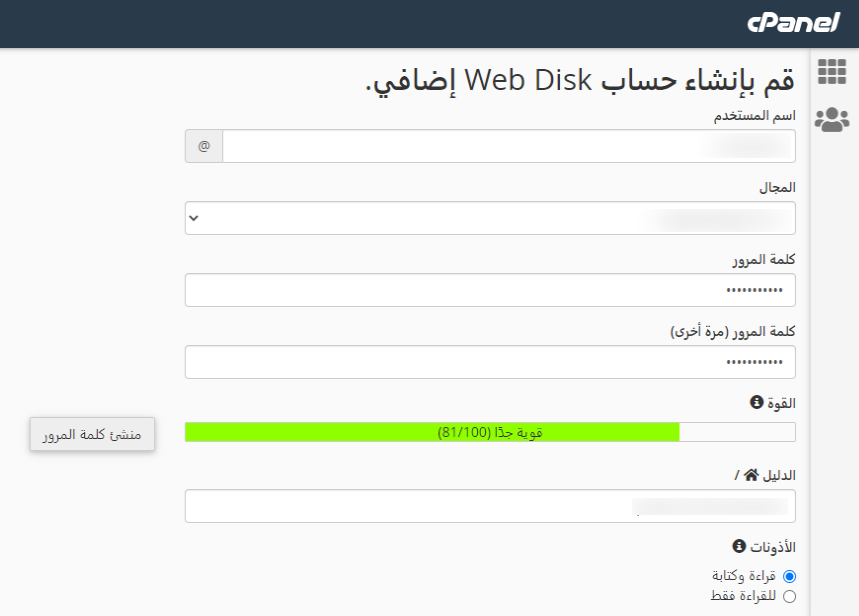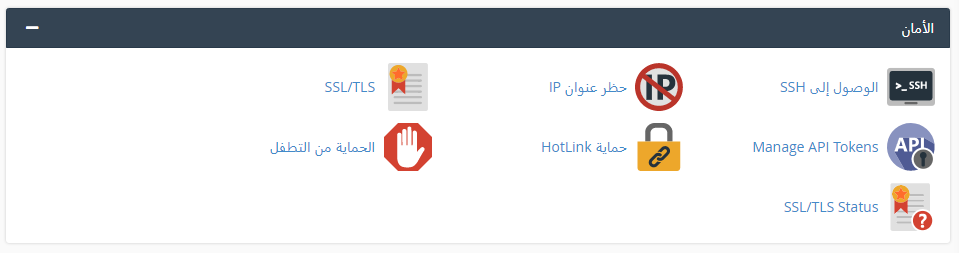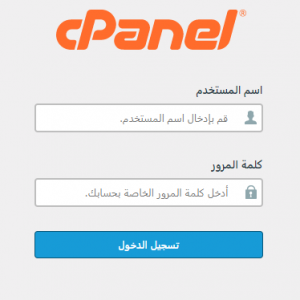
كل ما تحتاج معرفته عن لوحة التحكم سي بانل cPanel
لوحة التحكم سي بانل cPanel, من المؤكد أنك سمعت عنها في عالم استضافة الويب, فهي من أهم الادوات المستخدمة في أغلب شركات الاستضافة توفرها للعملاء من أجل إدارة مواقعهم بمرونة وسهولة.
فما هي لوحة التحكم سي بانل cPanel وكيف تسجل الدخول إليها؟
ما هي لوحة التحكم سي بانل cPanel؟
هي (برنامج) لوحة التحكم الشاملة لكل مواقعك في حساب الاستضافة المشتركة عندما تشتريها من أي شركة استضافة توفرها.
وتوفر شركات الاستضافة لوحة التحكم cPanel للعملاء الذي يستخدمون الاستضافة المشتركة مع اشتراكهم دون رسوم إضافية.
أما في حالة أردت شراء سيرفر بغض النظر عن نوعه فإن لوحة التحكم cPanel تكون اختيارية وغير مجانية. ذلك أن cPanel بالأصل ليست مجانية.
ويسميها البعض cPanel أو سي بنل أو حتى سي بانل.
ومن خلال لوحة التحكم cPanel, يمكنك التحكم في كل شيء في مواقعك الإلكترونية من ملفات وإيميلات ومجلدات وحماية وتسريع والعديد من الأمور الأخرى.
للعلم فإن cPanel هي علامة تجارية للشركة نفسها – شركة cPanel – عدا أن اسمها يشبه وظيفتها وهي لوحة التحكم control panel أي لوحة الإدارة والتحكم بالمواقع الإلكترونية.
لاحظ الصورة التالية ثم أكمل القراءة:

ما هي العمليات التي توفرها لوحة التحكم سي بانل cPanel؟
توفر لوحة تحكم ووردبريس القيام بجميع العمليات المتعلقة بالبرمجة الخلفية للمواقع تقريبًا، إذ تتضمن إدارة عناصر مثل النطاقات والبريد الإلكتروني والملفات وقواعد البيانات، ومنها الآتي:
- إدارة ملفات موقع الويب بما فيها الصور ومساحة القرص الصلب وحسابات FTP.
- إدارة قواعد البيانات (MySQL) ومعالجتها، وإنشاء قواعد جديدة.
- إدارة نطاقات المواقع الإلكترونية وإنشاء نطاقات فرعية جديدة.
- تحليل زوار الموقع ومدى استخدام الموارد، ومعدل نقل البيانات أو كما يطلق عليها باندويث (Bandwidth).
- إنشاء التطبيقات البرمجية وضبطها مثل تطبيقات (Ruby) و(Python) و(PHP).
- تحديد خيارات الأمان والحماية ومن ضمنها خيارات (SSL/TLS)، علاوة على إتاحة مفتاح الوصول إلى (SSH) وهو ما يمنح تحكم إضافي في الخادم (السيرفر).
- إنشاء حسابات البريد الإلكتروني وتوجيهها، إضافة لإدارتها وتتبعها.
- تثبيت تطبيقات الويب مثل ووردبريس وجوملا وماجينتو، ومئات التطبيقات الأخرى.
- ضبط خيارات لوحة تحكم سي بانل ذاتها مثل تغيير المظهر واللغة وإدارة الحسابات.
- إجراء بعض العمليات المتقدمة مثل تتبع الـ (DNS)، وإنشاء معالجات الـ (Apache)، وتعديل صفحات الخطأ.
كيفية تسجيل الدخول إلى سي بانل؟
لتسجيل الدخول إلى لوحة تحكم سي بانل هناك طريقتين؛ الأولى: تسجيل الدخول من موقع الاستضافة نفسها ويكون مباشر دون الحاجة إلى إدخال بيانات. لفعل ذلك بموقع جودادي على سبيل المثال:
- اتجه إلى (My Products) ثم اختر (Manage) الواقع يمين قسم الاستضافات.

- في الصفحة التالية اضغط على (Admin cPanel) للدخول إلى لوحة تحكم سي بانل مباشرة.
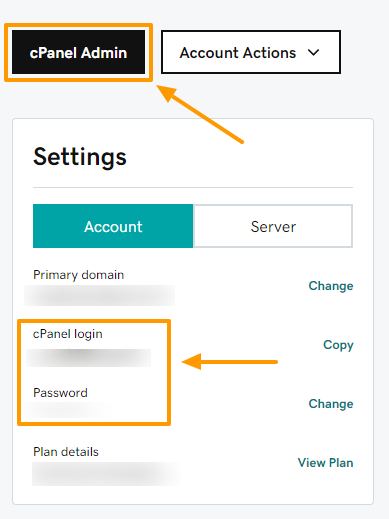
الطريقة الثانية: استخدام روابط تسجيل الدخول مثل (http://www.sitename.com:2083/) أو (http://www.example.com/cpanel) مع استبدال (sitename) باسم الموقع الموجود ضمن النطاق.
في الصفحة الموضحة يُطلب إدخال اسم المستخدم وكلمة المرور، ويتم الحصول عليهم إما من رسالة البريد الإلكترونية التي أرسلها موقع الاستضافة عند شرائها، أو من صفحة إدارة الاستضافة بالموقع الرئيسي لها.
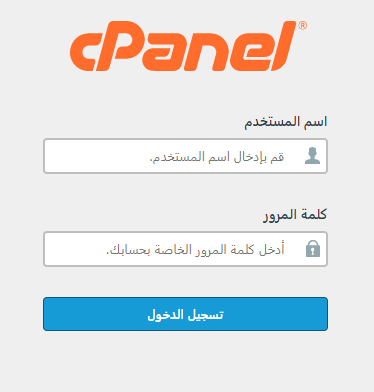
يفضل تحويل اللغة إلى العربية لتسهيل استخدام لوحة تحكم سي بانل وفهم الدليل الحالي. لفعل ذلك، اضغط على الحساب بالشريط العلوي، ثم اختر (Change language). في الصفحة الموضحة اختر اللغة العربية من القائمة واضغط (Change) وسوف يتم تحويل لغة سي بانل إلى العربية.
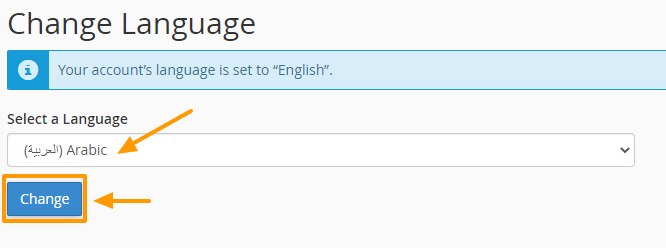
شرح أقسام لوحة تحكم سي بانل cPanel
تتكون واجهة مستخدم لوحة سي بانل من ثلاثة أجزاء رئيسية:
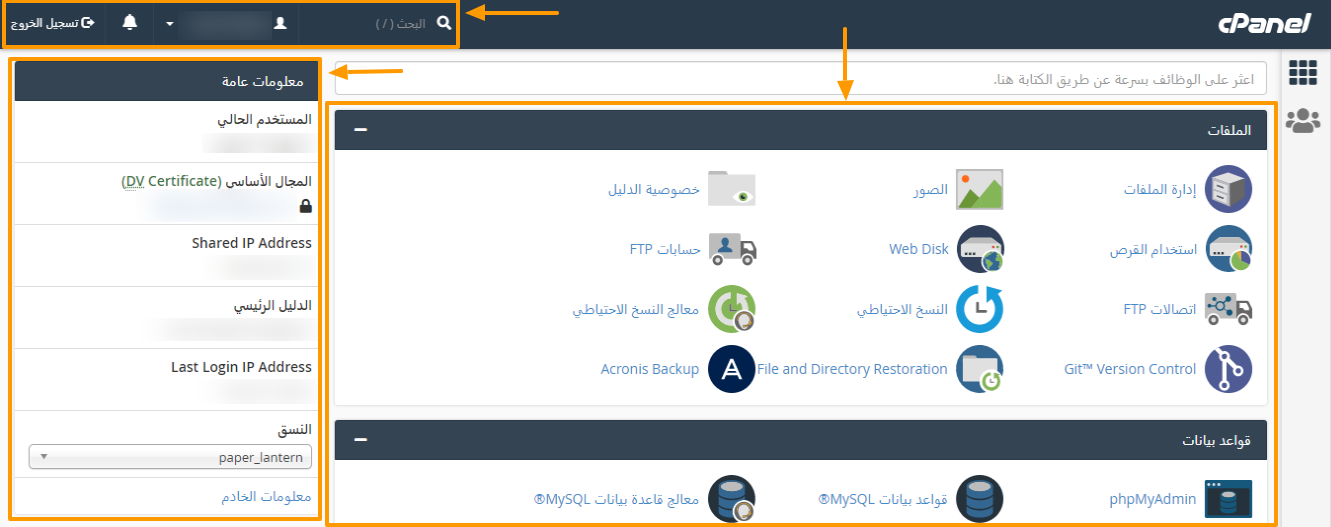
- الجزء العلوي: يشمل البحث السريع عن عناصر لوحة التحكم، وخيارات الحساب، وتسجيل الخروج.
- الجزء الأيسر: يعرض بيانات الخادم وحالته مثل سعة الملفات، وعدد قواعد البيانات، واستهلاك القرص، والسرعة.
- الجزء الرئيسي: يقع في الجانب الأيمن ويستحوذ على معظم مساحة الشاشة، ويضم أقسام لوحة سي بانل التي تضم عناصر التحكم في الاستضافة.
أولًا: الملفات
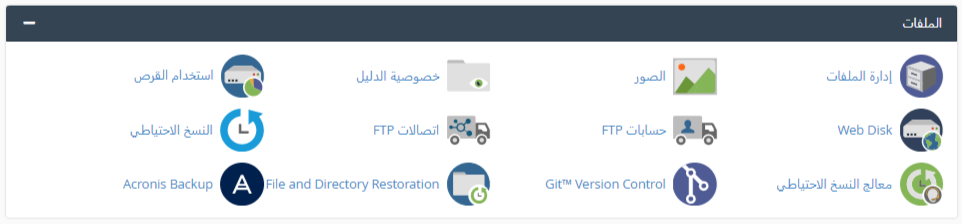
يوفر هذا القسم إمكانية التحكم في كل ما هو متعلق بملفات الموقع بأنواعها ويضم خيارات:
إدارة الملفات
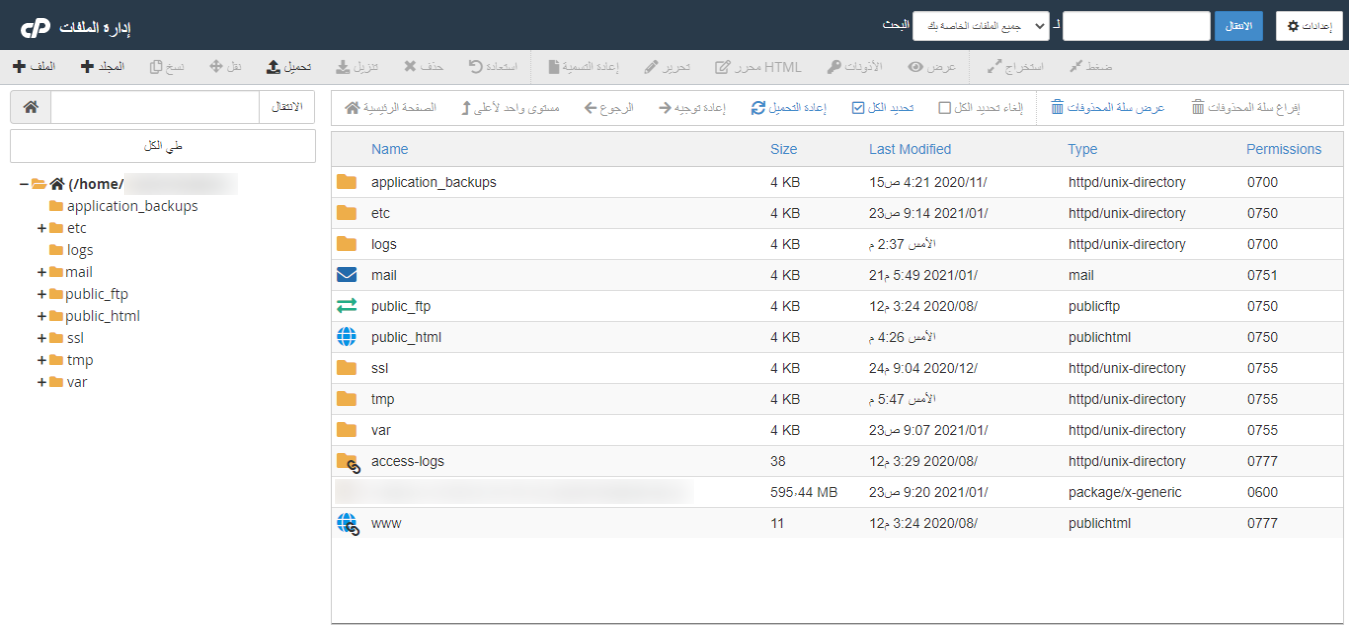
يسمح بالتحكم في كامل ملفات الموقع سواء بمسحها أو تعديلها، ورفع ملفات إضافية إلى الاستضافة أو حتى رفع ونقل مواقع كاملة إليها. وفي الشريط العلوي تتواجد أدوات التحكم في الملفات، ويعد ملف (Public_html) هو الملف الرئيسي الذي يضم بيانات المواقع الموجودة على الاستضافة، وفي الغالب ما تكون جميع التعديلات داخله.
الصور
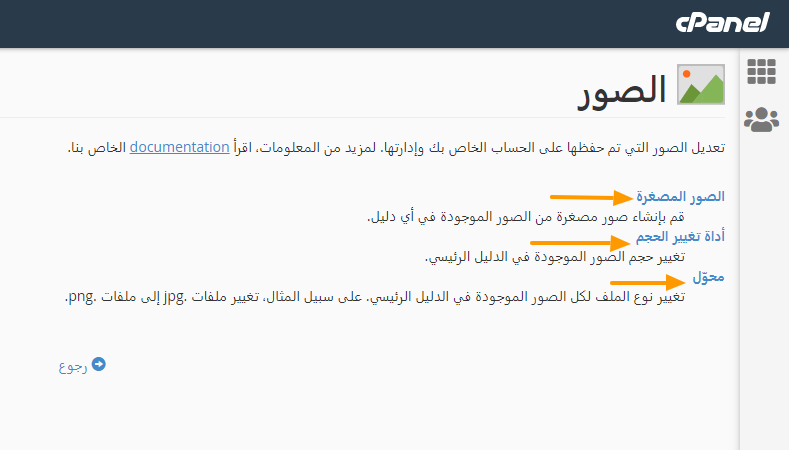
من خلال صفحة الصور يمكن إجراء تعديلات على كل الصور الموجودة على ملفات الاستضافة بثلاثة طرق:
- إنشاء صور مصغرة: يساعد على تصغير الصور بملف معين في الملفات يتم تحديده، لإجراء العملية اضغط على (THUMBNAIL) الواقع يسار الملف المطلوب. بالصفحة التالية حدد النسبة المئوية المراد تقصليها ثم اضغط على (صور الصور المصغرة) وسيتم تصغيرها إلى النسبة الجديدة.
- أداة تغيير الحجم: تسمح بتغيير أبعاد الصور بشكل فردي داخل أي ملف بالضغط على (SCALE) الواقع على يسار الصورة. في هذا الخيار يتم تصغير كل صورة بكتابة الأبعاد الجديدة بالبكسل، أو زيادة وتصغير الأبعاد بالنسبة المئوية.
- المحوّل: تقوم هذه الأداة بتحويل نوع الصور، مثل تغييرها من (jpg) إلى (png)، ويتم ذلك بالضغط على زر (Convert) المقابل لأحد الملفات لتحويل جميع الصور داخله.
خصوصية الدليل
عند تعدد مستخدمي لوحة تحكم ووردبريس، قد تظهر الحاجة إلى تأمين بعض الملفات وجعل الوصول إليها مرتبط بكلمة مرور. وهو ما يمكن إجراؤه بسهولة من خلال اختيار الملف المراد حمايته، وإنشاء مستخدم بكلمة مرور من داخل صفحة (خصوصية الدليل).
استخدام القرص
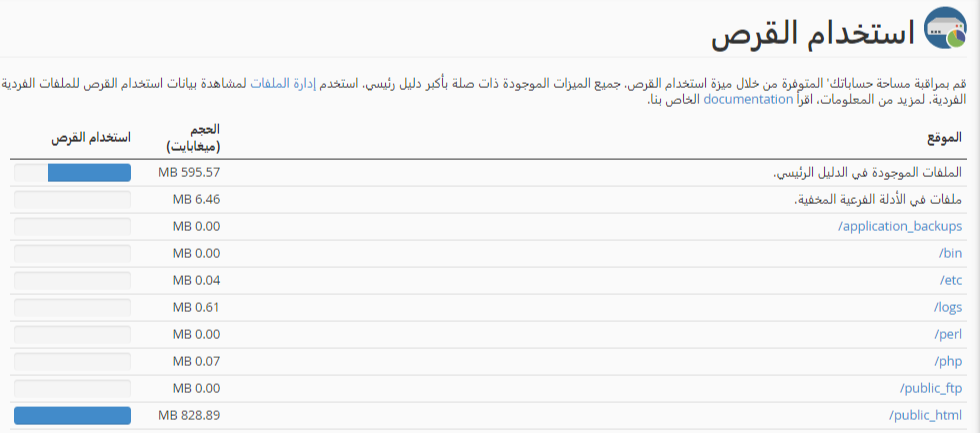
يوفر هذا الخيار مراقبة مساحة القرص المستهلكة، ومعرفة أي الملفات التي تستحوذ على حجم أكبر وتفاصيلها. ما يجعلها أداة ممتازة لإدارة المساحة المستهلكة على الاستضافة خصوصًا عند تعدد المواقع.
Web Disk
يعد خيار (Web Disk) أو كما يطلق عليه (Webdav) من بروتوكولات التحكم في ملفات الاستضافة باستخدام أنظمة مثل سطح المكتب وأنظمة تشغيل الهاتف الجوال مثل أندرويد و (IOS). لإنشاء حساب عليه، قم بالآتي:
اتجه إلى صفحة (Web Disk) ثم أدخل البيانات المطلوبة واضغط على زر (إنشاء) أسفل اليمين، ثم اضغط على (configure client access server).
في الصفحة التالية اختر نظام التشغيل المراد تشغيل برنامج ملفات الاستضافة عليه، ثم اضغط على (Download Configuration Script) لتنزيل برنامج التحكم في ملفات الاستضافة وبدء استخدامه.
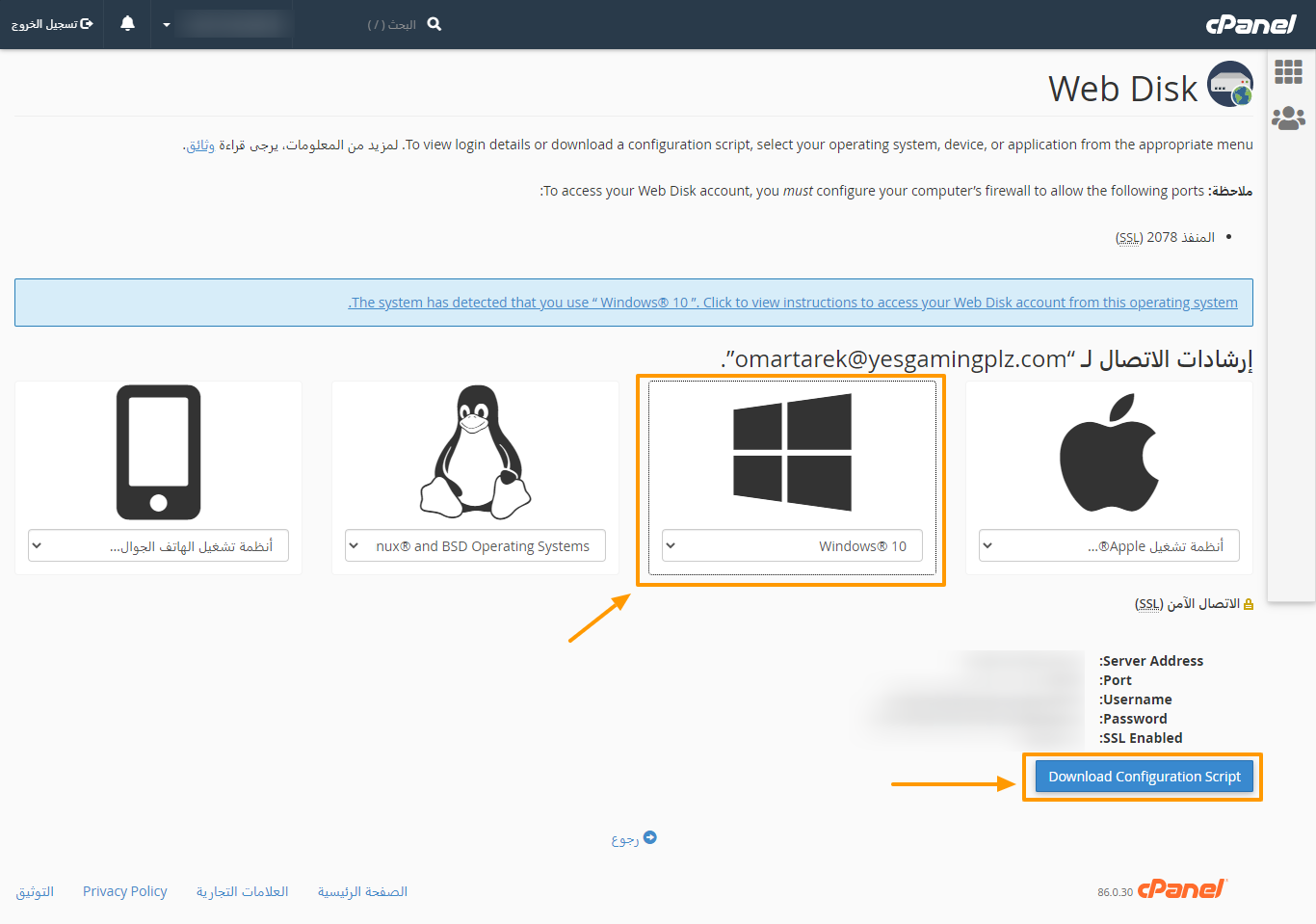
حسابات FTP
من المعروف أن (FTP) من أشهر بروتوكولات الاتصال بملفات الاستضافة، ويتضمن فعل نفس الخطوات السابقة تقريبًا، مع الاعتماد على برمجية منفصلة للوصول إلى الملفات. يتطلب استخدام (FTP) إنشاء حساب أولًا بإدخال البيانات المطلوبة والضغط على زر (إنشاء حساب FTP) أسفل اليمين. ثم تنزيل Filezilla والاتصال مع الحساب ببيانات الدخول للتحكم في ملفات الاستضافة من سطح المكتب، كما يمكن استخدام إضافة Filezilla لمحرك البحث فايرفوكس للوصول إلى نفس الهدف.
اتصالات FTP
يتيح هذا الخيار مراقبة اتصالات FTP النشطة بين الخادم والبرمجيات المختلفة، ومعرفة حالتها والوقت الذي تم تسجيل الدخول به، والإجراءات التي حدثت خلال الاتصال.
النسخ الاحتياطي
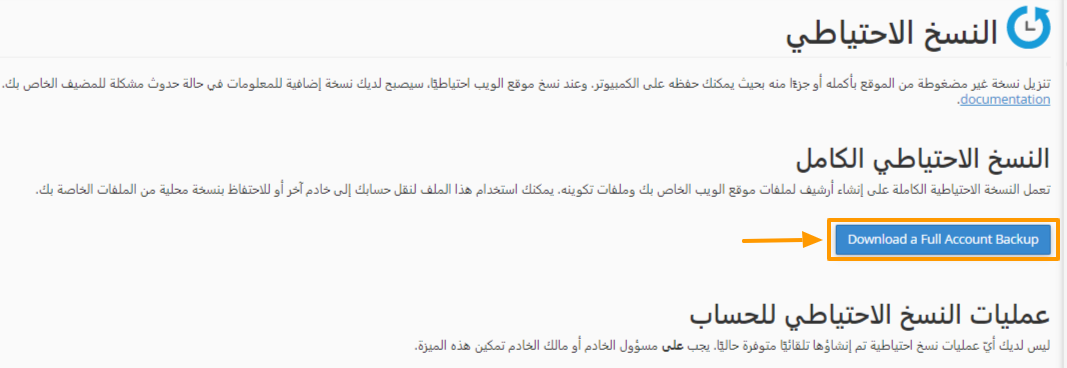
لإجراء نسخ احتياطي كامل أو جزئي للموقع انقر على خيار النسخ الاحتياطي بقسم (ملفات) في لوحة تحكم سي بانل cpanel، بالنقر على زر (Download Full Account Backup) سوف يُطلب إدخال البريد الإلكتروني المراد إرسال نسخة إليه.
بعد الانتهاء اضغط على (إنشاء نسخ احتياطي)، وبمجرد أن ينتهي سوف يتم إرسال ملف البيانات جاهز للتحميل مباشرة إلى البريد الإلكتروني يضم نسخة من الموقع.
معالج النسخ الاحتياطي
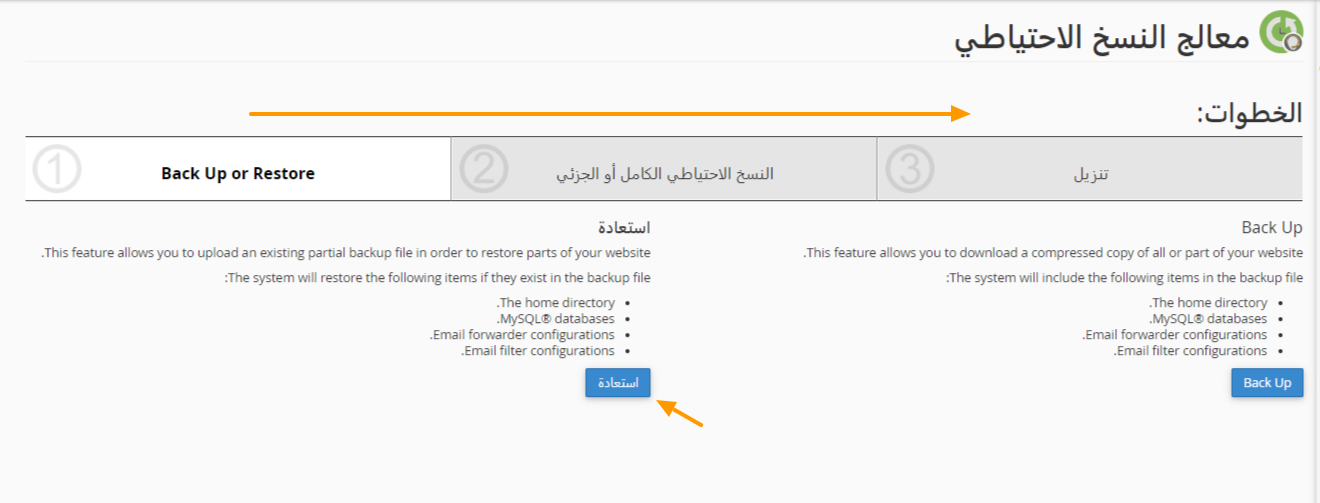
يوفر معالج النسخ الاحتياطي خيارين؛ الأول وهو إنشاء نسخة من ملفات موقع الويب بنفس خطوات (النسخ الاحتياطي)، والثاني وهو استعادة نسخة سابقة محفوظة من ملفات الموقع في خطوتين فقط. ولاستعادة الملفات اضغط على (استعادة)، ثم (Choose File) واختر الملف المحفوظ على الحاسوب، ثم اضغط على (تحميل)، وبذلك يتم إجراء استعادة لنسخة سابقة محفوظة من ملفات موقع الويب.
الجدير بالذكر أن خيار (File and Directory Restoration) الموجود بنفس القسم يتيح إجراء نفس المهمة، كما يوفر خيار (Acronis Backup) الاطلاع على عمليات الاستعادة التي تمت من قبل.
ثانيًا: قواعد البيانات

قواعد البيانات أشبه بالمطبخ الخلفي للمواقع الإلكترونية. إذ تقوم الصفحات والوظائف الموجودة على الموقع باستدعاء المعلومات الخاصة بها من قواعد البيانات وعرضها على الموقع في شكل تجربة مستخدم أمامية تتكون من وظائف وواجهة رسومية سهلة الاستخدام.
لذا، تعد قواعد البيانات من أهم الأقسام الموجود بلوحة تحكم سي بانل cpanel، إذ تتيح إمكانية الوصول إلى جميع البيانات الخاصة بالموقع والتحكم بها، ويضم الخيارات الآتية:
phpMyAdmin
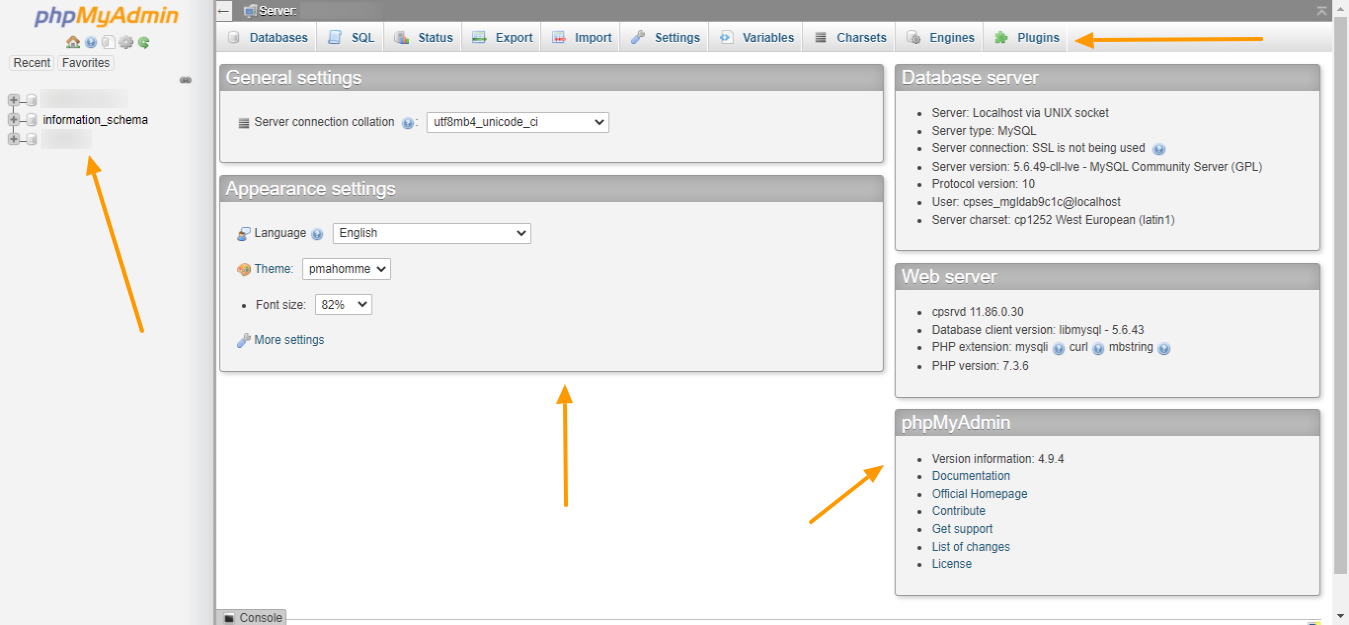 يعد phpMyAdmin التطبيق الأشهر لإدارة قواعد بيانات (MySQL) من خلال تجربة مستخدم بسيطة تعتمد على لغة (PHP)، ويتكون من:
يعد phpMyAdmin التطبيق الأشهر لإدارة قواعد بيانات (MySQL) من خلال تجربة مستخدم بسيطة تعتمد على لغة (PHP)، ويتكون من:
- الشريط العلوي: يضم الأدوات التي يتم إدارة قواعد البيانات من خلالها مثل الحذف والتعديل والإضافة، علاوة على أهم عنصر وهو شريط البحث.
- القائمة اليسرى: خاصة بعرض قواعد البيانات الموجودة على الاستضافة.
- الجزء الأيمن: يختص بعرض معلومات الخادم بالتفصيل.
- الجزء الأوسط: يعرض الخيارات العامة وخيارات المظهر الخاصة بالتطبيق.
للوصول إلى قواعد بيانات (MySQL) والتحكم بها، من القائمة اليسرى اضغط على قاعدة البيانات المرادة. في البداية يمكن أن تشكل كمية البيانات الموجودة في الجدول بعض الارتياب، إذ تتخطى 20 ألف في المواقع البسيطة، وتصل إلى مئات الآلاف في المواقع الكبيرة.
هنا تظهر فائدة شريط البحث، فيسهل الوصول إلى البيانات المطلوب العمل عليها دون الحاجة إلى قضاء وقت كبير في إجراء بحث يدوي.
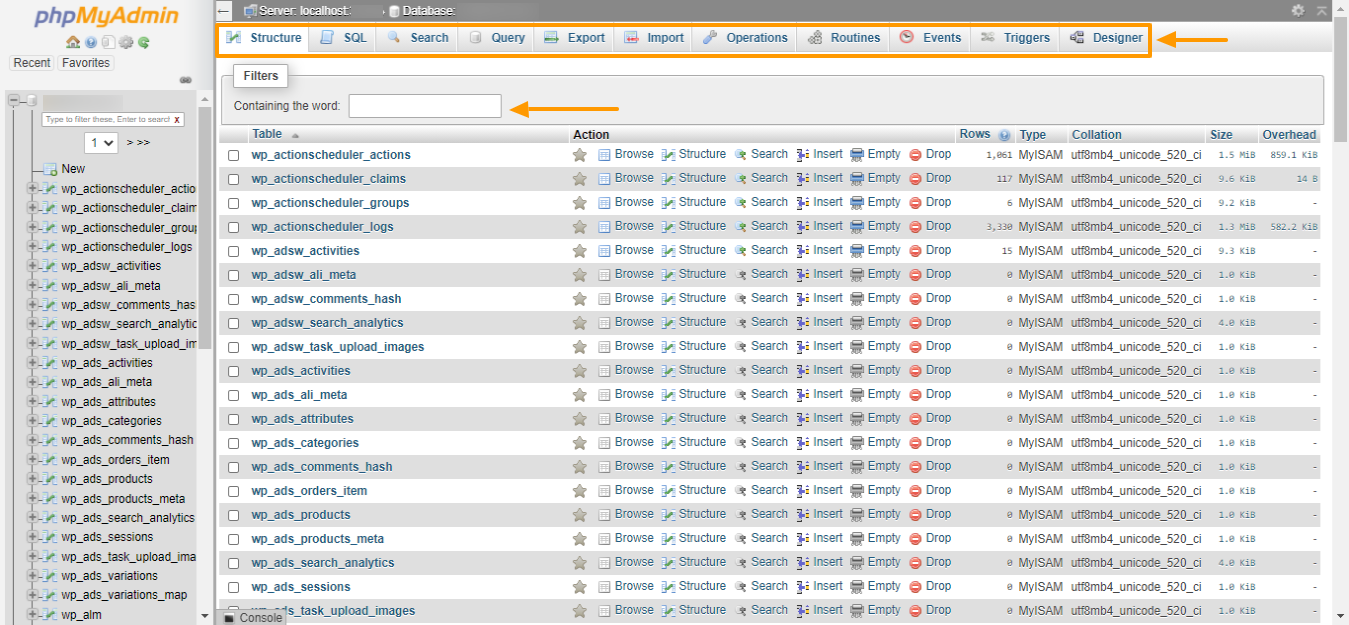
العمل على تطبيق phpMyAdmin من أعقد الأمور التي يمكن الخوض بها، إذ أن الخطأ قد يؤدي إلى أضرار جسيمة بالموقع. لذا، إن لم يكن لديك خبرة سابقة بالتعامل معه، يفضل طلب خدمات برمجة PHP التي يقدِّمها المبرمجون المحترفون على منصة خمسات، أكبر سوق عربي للخدمات المصغرة، وتفويضهم للقيام بتلك المهمة.
قواعد بيانات MySQL®
يساعد هذا الخيار على إنشاء قواعد بيانات جديدة تستخدم لإضافة أو نقل موقع ويب موجود على استضافة أخرى، أو إنشاء موقع جديد من البداية ورفعه إلى الاستضافة. لعمل ذلك، اضغط على خيار قواعد بيانات MySQL® من لوحة تحكم سي بانل cpanel، ثم أضف اسم قاعدة البيانات الجديدة المراد إنشائها، واضغط على زر (إنشاء قاعدة بيانات).
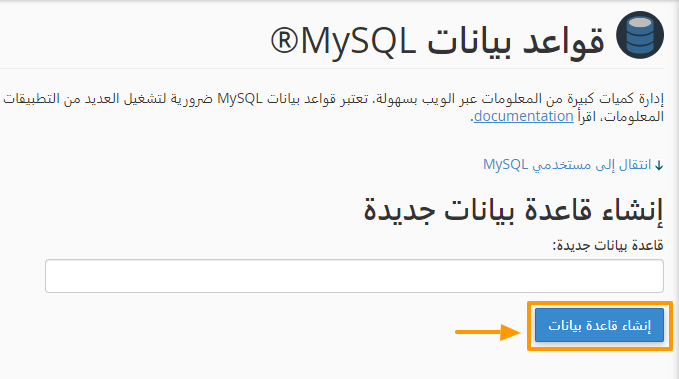
لإنشاء مستخدم لقواعد البيانات الموجودة، اهبط للأسفل بنفس الصفحة ثم أدخل البيانات المطلوبة واضغط على (إنشاء مستخدم).
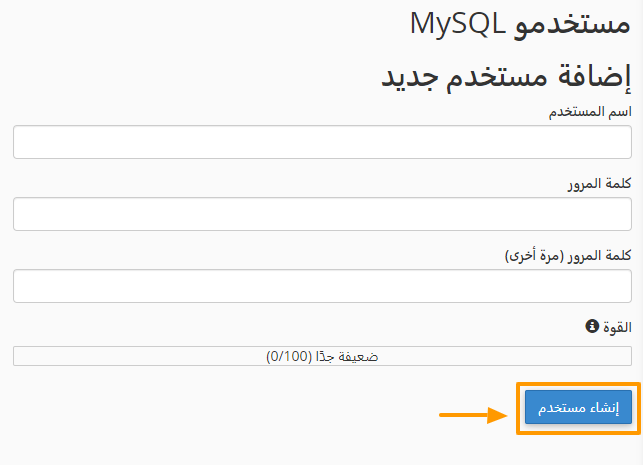
الخطوة الأخيرة وهي إضافة المستخدم إلى قاعدة البيانات كي يتمكن من الوصول إليها، ويتم ذلك باختياره من القائمة الموجودة أسفل الصفحة أولًا، ثم اختيار قاعدة البيانات والضغط على زر (إضافة).
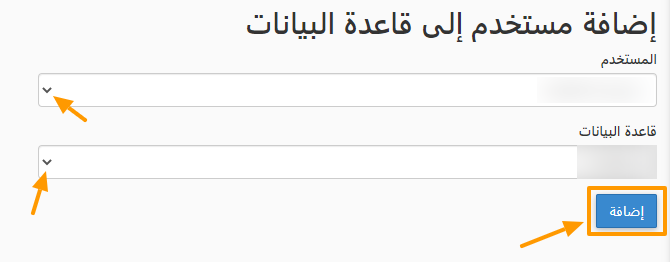
يقوم خيار (معالج قاعدة بيانات MySQL®) بنفس الخطوات السابقة لكن بشكل منفصل، أي يوفر صفحة منفردة لإنشاء قاعدة بيانات، وصفحة لإنشاء مستخدمين، وصفحة لإضافتهم إلى القواعد المختلفة.
MySQL بعيد®
يتيح خيار MySQL بعيد® إجراء اتصال بين قاعدة البيانات وخادم خارجي آخر، إذ تحتاج بعض المواقع الضخمة تقسيم وظائفها على عدة خوادم، كأن يكون هناك خادم منفصل لسلة المشتريات في مواقع التجارة الإلكترونية، أو أن تكون المدونة منفصلة بخادم منفرد لها.
في تلك الحالة يتطلب صنع اتصال بين قواعد البيانات الموجودة على الخوادم وبعضها، ويتم ذلك من خلال خيار MySQL بعيد®. لفعل ذلك قم بإجراء نسخ لعنوان الـ (IP) الخاص بالخادم الخارجي، ثم اضغط على زر (أضف مضيف) بأسفل اليمين.
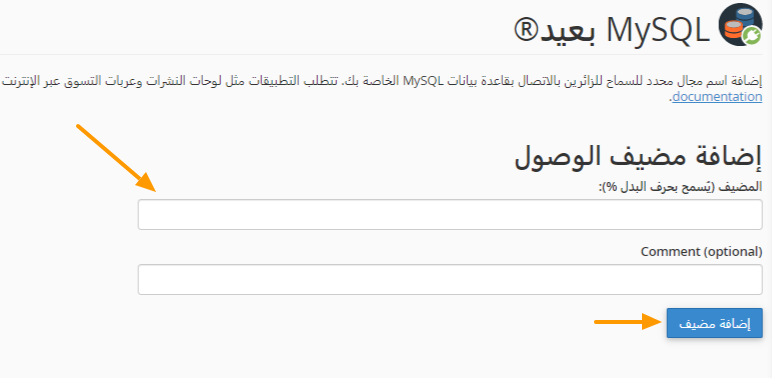
ثالثًا: المجالات (النطاقات)

يضم قسم المجالات كل ما يتعلق بالنطاقات وخصائصها، ومنها:
Site Publisher
يوفر إنشاء صفحة هبوط سريعة للموقع من بين مجموعة من النماذج الجاهزة في ثلاثة خطوات بسيطة كالتالي:
- حدد النطاق: الخطوة الأولى هي تحديد النطاق المراد تخصيص صفحة الهبوط له من بين النطاقات المتاحة.
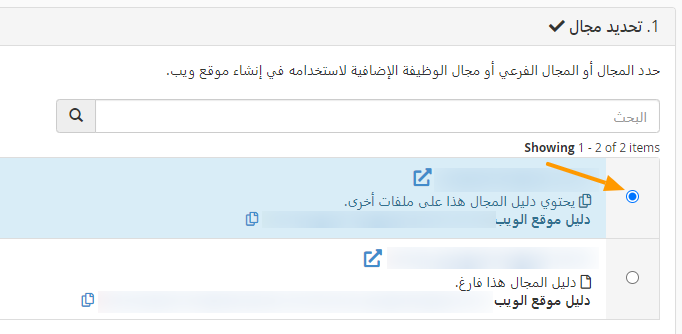
- تحديد نموذج: حدد النموذج المناسب لموقع الويب من بين الخيارات المطروحة، وتشمل نماذج لمواقع شخصية، أعمال، منتجات، ونماذج أخرى.

- التخصيص والنشر: في هذه الخطوة يتطلب ملئ البيانات الأساسية وتحديد الخيارات الخاصة بالصفحة مثل لون الخلفية، ولون رأس الموقع.
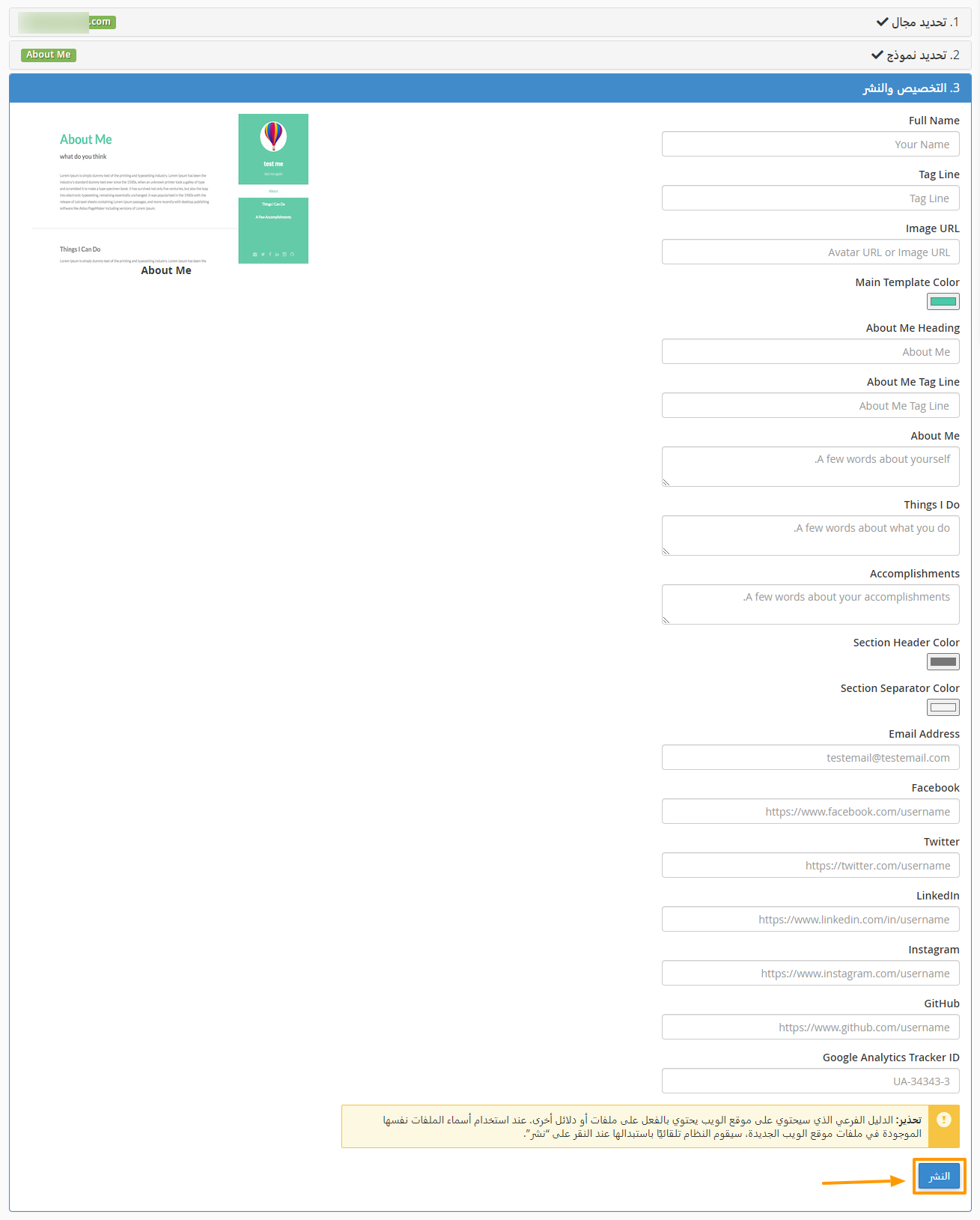
بعد الانتهاء اضغط على زر (النشر) الواقع أسفل يمين الصفحة وسيتم إجراء التغييرات وإنشاء صفحة هبوط مؤقتة للموقع.
مجالات الوظيفة الإضافية (Addon Domains)
المقصود بمجالات الوظيفة الإضافية (Addon Domains)، هي النطاقات الأخرى التي يمكن إضافتها والتحكم فيها من نفس الحساب، وتتوفر هذه الميزة ضمن خطط الاستضافات التي تتيح إنشاء أكثر من موقع إلكتروني. وتستخدم النطاقات الإضافية عادةً في إنشاء مواقع إلكترونية جديدة، وتطلب أولًا شرائها من شركة الاستضافة، ثم إضافتها إلى لوحة تحكم سي بانل cpanel.
يظهر كل نطاق إضافي ضمن ملفات الموقع في شكل ملف منفصل يحمل إسم النطاق بمجلد (public_html)، ويمكن إنشاء موقع إلكتروني من خلال إضافة ملفات الموقع إلى ذلك الملف المرتبط بالنقاط. ولإضافة نطاق إضافي؛
- اضغط على (مجالات الوظيفة الإضافية) أو (Addon Domains) من لوحة تحكم سي بانلcpanel.
- في الصفحة التالية أضف اسم النطاق في الخانة الأولى وسيتم توليد البيانات الأخرى بشكل تلقائي، ثم اضغط على زر (أضف مجال).

وإذا رغبت في إضافة حساب (FTP) ضمن الخطوات، حدد خيار (إنشاء حساب FTP) وأضف البيانات المطلوبة للحساب الجديد.
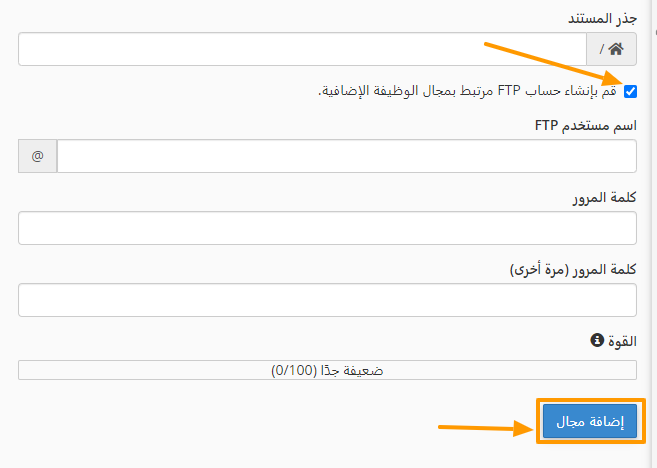
المجالات الفرعية (Subdomains)
يتيح خيار المجالات الفرعية إضافة أكثر من مجال فرعي لأحد المجالات الرئيسية، وتخصيص صفحات محددة لهم كصفحة المدونة. على سبيل المثال، يمكن أن يكون النطاق المعبر عن المدونة نطاق رئيسي مثل (http://sitename.com/blog). أو نطاق فرعي مثل (http://blog.sitename.com).

ولإنشاء نطاق فرعي؛
- اضغط على خيار المجالات الفرعية (Subdomains) من لوحة تحكم سي بانل cpanel، ثم أضف الاسم الإضافي فقط في خانة (المجال الفرعي)، مثل أن يكون: blog.
- في خانة المجال اختر النطاق الرئيسي الذي يتبعه، واضغط على زر (إنشاء) أسفل اليمين.
لتوجيه النطاق الفرعي إلى صفحة محددة ضمن الموقع:
- في القائمة الموضحة اضغط على (إدارة عملية إعادة التوجيه) من الجدول.
- الصق الرابط المراد توجيه النطاق الفرعي إليه، وفي حالة المدونة سوف يكون: (http://sitename.com/blog).
- في النهاية اضغط (حفظ) للانتهاء من توجيه النطاق إلى الصفحة المرادة.
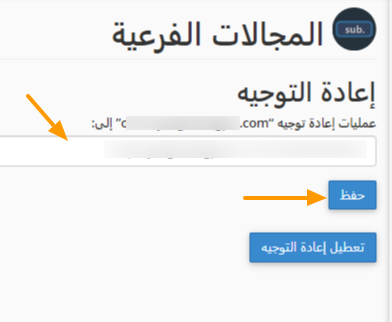
المجالات (Domains)
يعرض قسم المجالات كل ما هو متعلق بالنطاقات الرئيسية والإضافية والفرعية بحساب سي بانل cpanel. ويتيح إدارتها، وإنشاء بريد إلكتروني خاص بكل منها، علاوة على إمكانية إنشاء نطاقات جديدة.
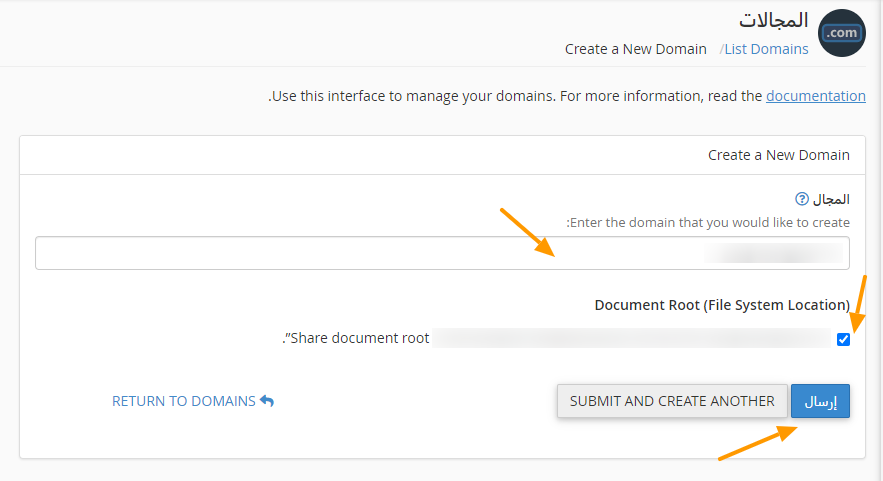
- لإنشاء نطاق فرعي (Subdomain) اضغط على (Create New Domain).
- في الصفحة التالية أدخل اسم النطاق الفرعي في خانة (المجال) ليكون كالآتي: (subdomain.sitename.com)
- لإنشاء نطاق اضافي (Addon Domain) اتبع نفس الخطوات السابقة لكن بإضافة اسم النطاق مباشرة مثل: (sitename.com)
الأسماء المستعارة (Aliases)
توفر الأسماء المستعارة إمكانية ربط موقع الويب بأكثر من نطاق مثل: (sitename.com) و(sitename.net)، بحيث يتم توجيههم في النهاية إلى محتوى واحد.
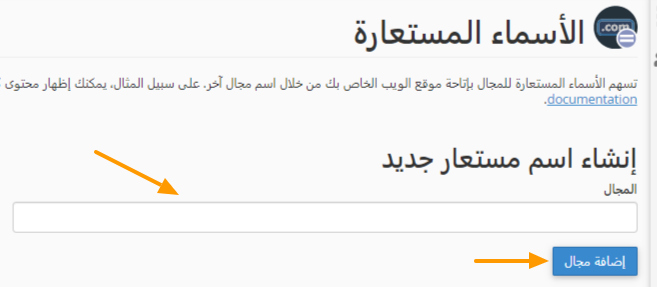
لإضافة نطاقات مستعارة جديدة للموقع يلزم أولًا أن يتم شرائها من مزود الاستضافة، ثم التوجه إلى خيار الأسماء المستعارة في لوحة تحكم سي بانل cpanel. وبالصفحة التالية اضف النطاق الجديد في خانة (المجال) ثم اضغط على زر (إضافة مجال) أسفل اليمين. وبالمثل يمكن حذف أحد النطاقات المستعارة عن طريق كتابة اسمه في خانة (إزالة أسماء مستعارة) والضغط على (الانتقال).
عمليات إعادة التوجيه
يوفر هذا الخيار توجيه النطاقات من نطاق إلى آخر أو من نطاق إلى صفحة محددة. لإجراء تلك العملية من داخل صفحة إعادة التوجيه اختر النطاق المراد توجيهه من القائمة المبينة، ثم أضف اسم النطاق الأساسي الذي يراد التوجيه إليه، ثم الضغط على (إضافة) أسفل اليمين.
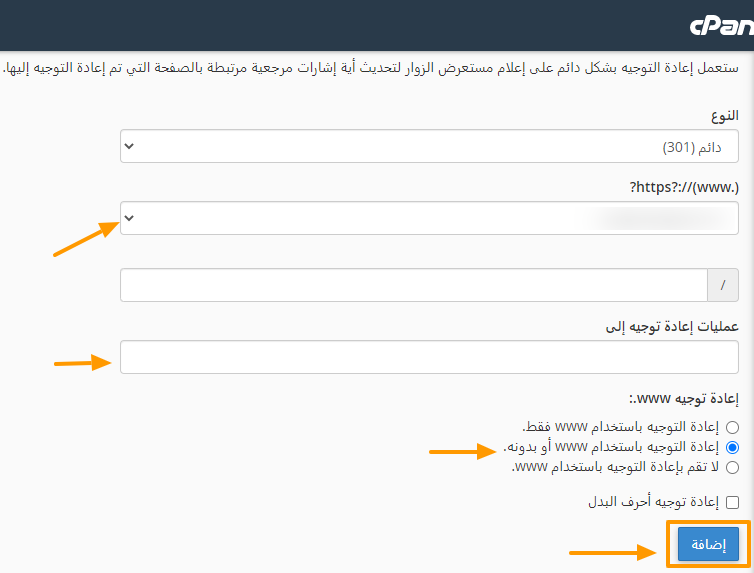
Zone Editor
من المعروف أن بروتوكول (DNS) يحول اسماء النطاقات مثل (sitename.com) إلى عناوين (IP) يمكن لجهاز الحاسوب قرائتها مثل (192.0.0.1). لإجراء تلك العملية تقوم بروتوكولات (DNS) بالاعتماد على ما يسمى بالسجلات. ولها أنواع مختلفة من أمثلتها:
- AAAA
- CNAME
- TXT
تتواجد حوالي 8 أنواع مختلفة من السجلات التي توفر مهام مختلفة للنطاق، وتستخدم في ربط ونقل النطاقات من خادم إلى آخر، وهي أشبه بالبيانات الموجودة ببطاقة تعريف الشخصية لكن بالنسبة للنطاقات. يتيح خيار (Zone Editor) تعديل سجلات النطاقات.
لفعل ذلك اتجه إلى صفحة الخيار من لوحة تحكم سي بانل cpanel، ومن الجدول الموجود اضغط على (MX Record) أو (إدارة) للتحكم في السجلات. من الأفضل التعامل بحذر مع هذه المهمة أو تفويضها إلى مبرمجين أصحاب خبرة حال تطلب الأمر التعديل بها أو إضافة سجلات جديدة إليها.
رابعًا: المقاييس
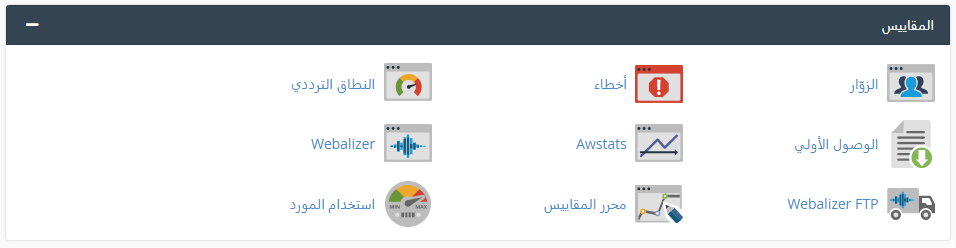 يوفر هذا القسم عرض أبرز التحليلات والإحصائيات حول المواقع الموجودة على حساب سي بانل عن طريق الخيارات التالية:
يوفر هذا القسم عرض أبرز التحليلات والإحصائيات حول المواقع الموجودة على حساب سي بانل عن طريق الخيارات التالية:
الزوار
يوفر عرض الزيارات التي حدثت على موقع الويب خلال فترة محددة، للاطلاع عليها اضغط على علامة العدسة الموجودة بجانب النطاق. إذ يتم عرض تفاصيل الزيارات التي أتت للموقع والصفحة التي توجهت إليها، مرفقة بعنوان (URL) و عنوان (IP). من الخيارات التي توفر هذه الإمكانية بنفس القسم:
- Awstats.
- Webalizer.
- Webalizer FTP.
لكل خيار منهم طريقة مختلفة في عرض الإحصائيات، ومن خلال خيار (محرر المقاييس) يمكن التحكم في البرمجيات التي يتم الاعتماد عليها لعرض الإحصائيات حال كانت خطة الاستضافة توفر ذلك.
الوصول الأوّلي
يعرض خيار الوصول الأولي زوار موقع الويب كما في الخيارات السابقة، لكن الميزة الأهم التي يوفرها هي إمكانية تنزيل سجلات زيارات الموقع بضغطة واحدة. لتحميل الزيارات اتجه إلى صفحة الوصول الأولي واضغط على السجلات المؤرشفة، وسيبدأ التحميل على الفور.
أخطاء
عند الضغط على خيار أخطاء في لوحة تحكم سي بانل cpanel، يوضح في صفحة منفصلة آخر الأعطال التي ظهرت للمستخدمين، والتي يمكن استخدامها لإصلاح المشاكل الحادثة في الروابط والصفحات.
النطاق الترددي
توفر تلك الخاصية عرض إحصائيات لمعدل نقل البيانات عبر الخادم إلى زوار الموقع، ويطلق على هذه العملية مصطلح الباندويث (Bandwidth). عندما يفتح أحد المستخدمين الموقع على متصفحه، يقوم الخادم بتحميل بيانات الموقع إلى المتصفح ليظهر إلى المستخدم.
تستهلك تلك العملية من إمكانيات الخادم، وهو ما يعني أن زيادة الزيارات والوسائط المرئية كبيرة الحجم يؤدي إلى زيادة الباندويث أي ضغط أكبر على الخادم. وهو ما يتطلب في كثير من الأحيان تطوير خطة الاستضافة عند زيادة البيانات على الموقع أو زيارة عدد الزيارات.
استخدام الموارد
يوضح معدل استهلاك إمكانيات الخادم المتاحة خلال مدة معينة في شكل رسومات بيانية وجداول مُفصلة، ومنها استهلاك القرص الصلب، والرامات، والباندويث.
خامسًا: البرامج
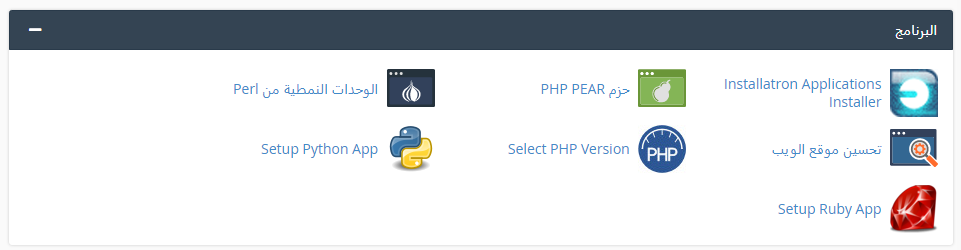
يضم هذا القسم كل ما يتعلق بالبرامج المثبتة على الموقع ومن تطبيقاته:
- Installatron: هو الخيار الأول ضمن قسم البرامج في لوحة تحكم سي بانل cPanel، ويعرض التطبيقات التي تم تثبيتها بالمواقع المختلفة مثل ووردبريس. كما يمكن التحكم بها مثل إجراء التعديلات والتحديثات، وإنشاء النسخ الاحتياطة، والحذف النهائي.
- حزم PHP PEAR: يسمح هذا الخيار بتثبيت حزم (PHP PEAR) وهي مجموعة من الأدوات والوظائف التي تساعد على إنجاز العمليات المتعلقة بـ (PHP).
- الوحدات النمطية من Perl: يتيح هذا الخيار توفير عدة وظائف تمهد الطريق لاستخدام عائلة لغات برمجة (Perl).
- تحسين موقع الويب: يتيح خيار تحسين موقع الويب إجراء بعض العمليات التي تساهم في تسريع الموقع مثل ضغط المحتوى الموجود عليه.
- Select PHP Version: يضم كل ما هو متعلق بإضافات (PHP)، كما يوفر إمكانية التغيير بين إصداراتها المختلفة.
- Setup Python app: يوفر إنشاء تطبيقات ويب خاصة بلغة (Python)، ويتطلب الدخول إلى مسار (SSH) الخاص بالخادم وإجراء بعض الخطوات الابتدائية عليه.
القيام بتلك المهمة تحتاج إلى مبرمجين محترفين، يوفر موقع خمسات خدمات احترافية لإنجاز المهام البرمجية المختلفة على لوحة تحكم سي بانل، وتطبيقات لغة (Python).
- Setup Ruby app: يتماثل الخيار الحالي مع سابقه، لكن بإنشاء تطبيقات ويب خاصة بلغة (Ruby) وهي من أشهر لغات البرمجة لبساطتها كما أنها مفتوحة المصدر؛ مما يساعد المبرمجين على إنشاء تطبيقات كثيرة باستخدامها سواء واجهات رسومية، قواعد بيانات، ووظائف داخلية بالموقع.
سادسًا: الأمان
يضم قسم الأمان في لوحة تحكم سي بانل عدة خيارات هامة مرتبطة بتطوير أمان الموقع وحمايته، وهي كالتالي:
الوصول إلى SSH
يعد بروتوكول (SSH) من الطرق التي يُعتمد عليها لتحقيق اتصال مع الخوادم الخاصة، لفعل ذلك يتطلب الأمر الاعتماد على برمجيات مثل (PuTTY)، والتي تحتاج بدورها إلى مصادقة تطلب مفتاح عام وكلمة مرور.
يوفر خيار (الوصول إلى SSH) الموجود في لوحة تحكم ووردبريس توليد مفتاح عام وكلمة مرور، لفعل ذلك اضغط على زر (إنشاء مفتاح جديد) في صفحة الخيار.
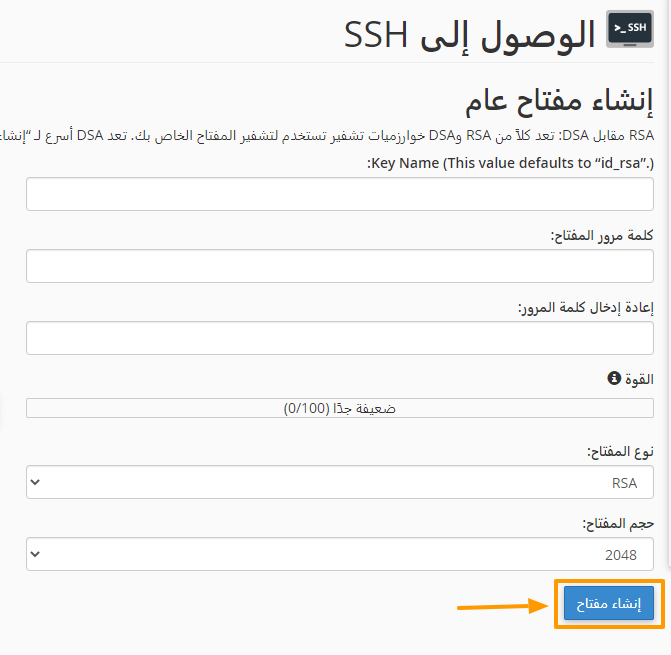
في الصفحة التالية أدخل البيانات المطلوبة واضغط على زر (إنشاء مفتاح) أسفل اليمين، وسوف يتم توليده تلقائيًا. بذلك يمكن استخدام البيانات المتاحة للاتصال بالخادم كما هو موضح في هذا الفيديو:
حظر عنوان IP

يستخدم هذا الخيار في حظر عناوين (IP) محددة من الوصول إلى الموقع. لإجراء هذه الخطوة، أضف عنوان الـ (IP) المراد حظره في الخانة المتاحة ثم اضغط على (إضافة) وسيتم منعه من الوصول إلى الموقع.
SSL/TLS
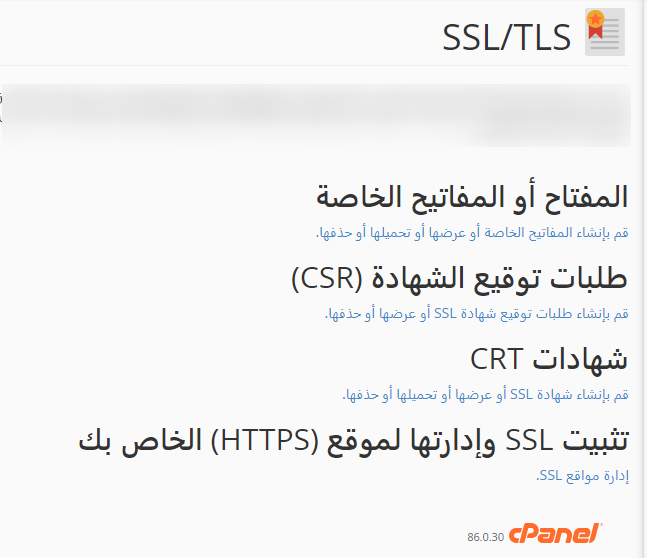
من خلال خيار (SSL/TLS) يمكن تثبيت شهادة (SSL) وهي المسؤولة عن تأمين الموقع وظهور علامة القفل على يسار النطاق في شريط البحث.
في الطبيعي تقوم مواقع الاستضافة بتثبيت شهادات (SSL) أوتوماتيكيًا بمجرد شرائها، ويستخدم خيار (SSL/TLS) لإجراء المزيد من العمليات عليها سواء بتحديثها أو توثيقها. كما يستخدم خيار (SSL/TLS Status) في عرض حالات تأمين النطاقات على الاستضافة.
حماية HotLink
يتم اللجوء إلى حماية (HotLink) في حال الرغبة في منع المواقع الإلكترونية الأخرى من ربط ملفات موقعك بها. لكن كيف يمكن للربط أن يحدث؟ لنفترض أن موقعك يعرض صورة معينة، وقام أحد أصحاب المواقع الأخرى بكتابة كود برمجي متصل برابط الصورة الخاصة بموقعك لعرضها هو الآخر على موقعه.
ما يحدث أن الصورة ستظهر بموقعه، لكن تحميلها سوف يستهلك من إمكانيات الخادم الخاص بموقعك. لتلافي المشكلة يتم بتفعيل حماية HotLink كالآتي:
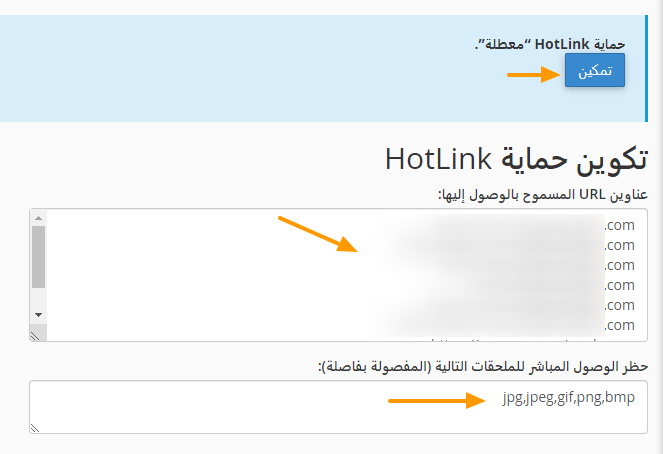
- اتجه إلى صفحة حماية HotLink من قسم الأمان في لوحة تحكم سي بانل cpanel.
- في الخانة الخاصة بعناوين URL المسموح بالوصول إليها، أضف جميع النطاقات التي يسمح بصنع ارتباط بها.
- وعند خانة (حظر الوصول المباشر) أضف صيغة الملفات التي تود منع الارتباط بها.
- أخيرًا، اضغط على زر (تمكين) الواقع أعلى الصفحة، وسوف يتم تفعيل الحماية على موقعك.
سابعًا: البريد الإلكتروني
يضم هذا القسم كل ما يتعلق بالبريد الإلكتروني المرتبط بالنطاقات الموجودة على الاستضافة، ومن أهم الخيارات المتوفرة به:
حسابات البريد الإلكتروني
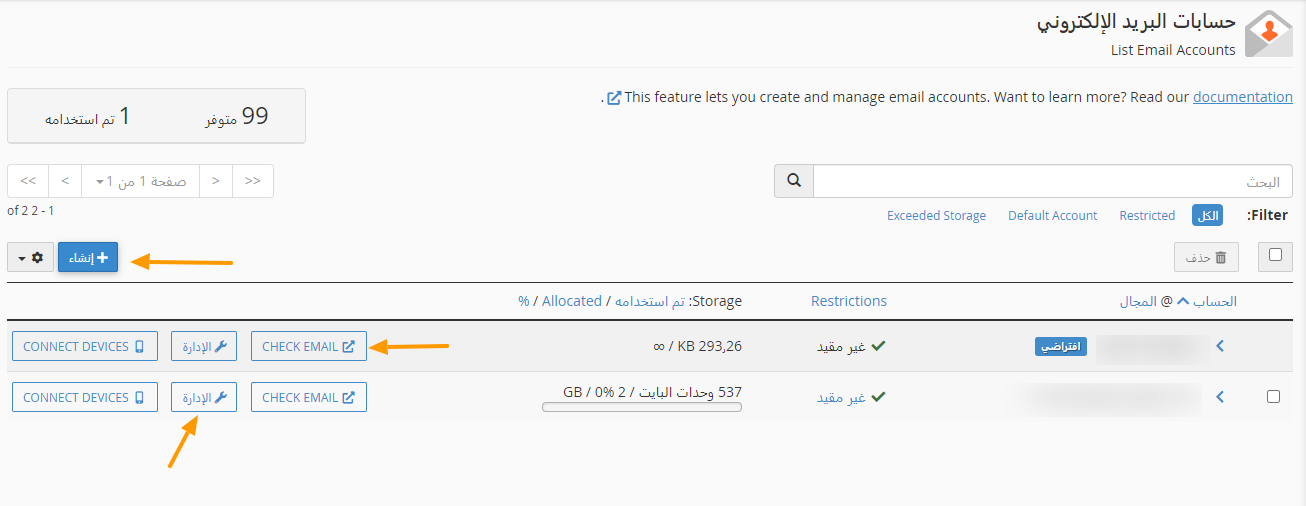
لإنشاء حسابات بريد إلكتروني جديدة:
- توجه إلى صفحة حسابات البريد بلوحة تحكم السي بانل cpanel، ثم اضغط على زر (إنشاء) الموجود على اليسار.
- حدد النطاق المراد إنشاء البريد ضمنه، ثم أضف اسم المستخدم وكلمة المرور، مع العلم أن اسم المستخدم هو الذي سيقع قبل عنوان النطاق، ويكون على الشكل التالي:
عنوان البريد الإلكتروني هذا محمي من روبوتات السبام. يجب عليك تفعيل الجافاسكربت لرؤيته. - حدد المساحة المتاحة للبريد الإلكتروني الجديد، وبعد الانتهاء اضغط على زر (إنشاء) أسفل اليمين، بذلك يتم إنشاء بريد إلكتروني جديد.
للتحكم في حساب البريد الإلكتروني المخصص، في الصفحة الرئيسية لحسابات البريد الإلكتروني اضغط على زر (إدارة) لتعديل البيانات الخاصة به> وللبدء في إرسال الرسائل ورؤية البريد الوارد، اضغط على زر (Check Email) المقابل للبريد المراد، وسوف ينتقل إلى صفحة التحكم الخاصة به.
المستجيبون التلقائيون
يساعد خيار المستجيبون التلقائيون الموجود في قسم البريد بلوحة التحكم سي بانل على إنشاء رسائل رد تلقائية على البريد الوارد لأحد النطاقات. لتنفيذ هذه العملية، من صفحة الخيار اضغط على (إضافة مستجيب تلقائي) بعد اختيار النطاق المراد من القائمة العلوية.

في الصفحة التالية حدد الفاصل الزمني بالساعات، وهو الوقت الذي يجب إرسال الرد تلقائيًا بعد استلام الوارد. علاوة على تحديد البريد الإلكتروني المراد إرسال الرسالة بعنوانه، وكتابة الموضوع والنص الأساسي للرسالة ثم الضغط على (إنشاء).
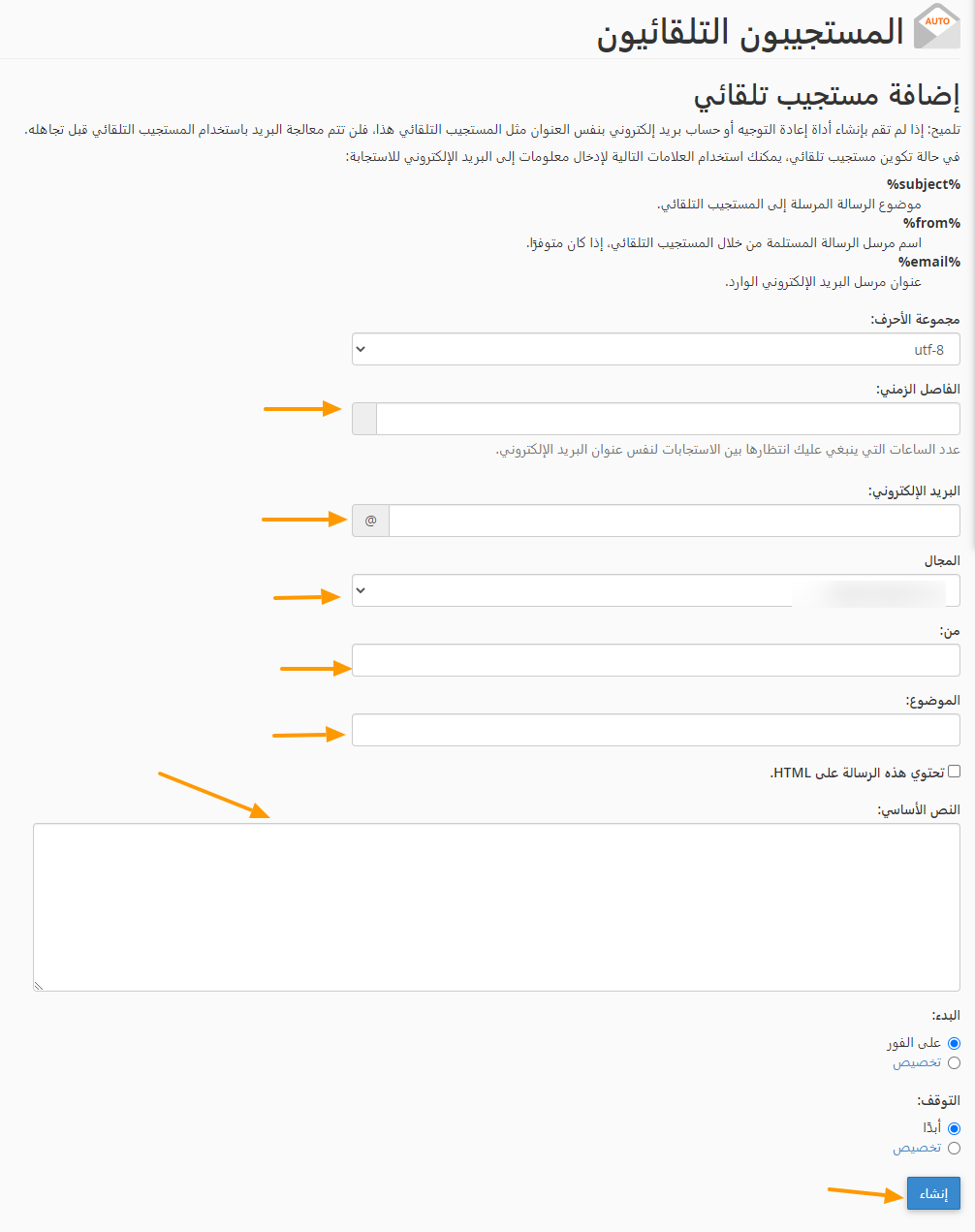
عوامل تصفية البريد الإلكتروني الشاملة
من خلالها يمكن إنشاء قواعد لتصفية البريد الوارد، اعتمادًا على بيانات يتم إدخالها بصفحة التصفية. على سبيل المثال، لنفترض أنك أضفت عامل تصفية وكتبت في صندوق النص كلمة (خصومات)، وحددت خيار (تجاهل الرسائل) الموجود أسفل يسار الصفحة.
إذًا، كل الرسائل التي تحتوي على كلمة (خصومات) سوف يتم تجاهلها. وهكذا يمكن زيادة عدد الشروط وتحديد ما إذا كان يجب أن تتوافر مجتمعة في رسالة واحدة من خلال خيار (و)، أو أن يتوافر أي منها من خلال خيار (أو). لإنشاء قواعد جديدة اتجه إلى صفحة عوامل التصفية من سي بانل cpanel، واضغط على (إنشاء عامل تصفية جديد).
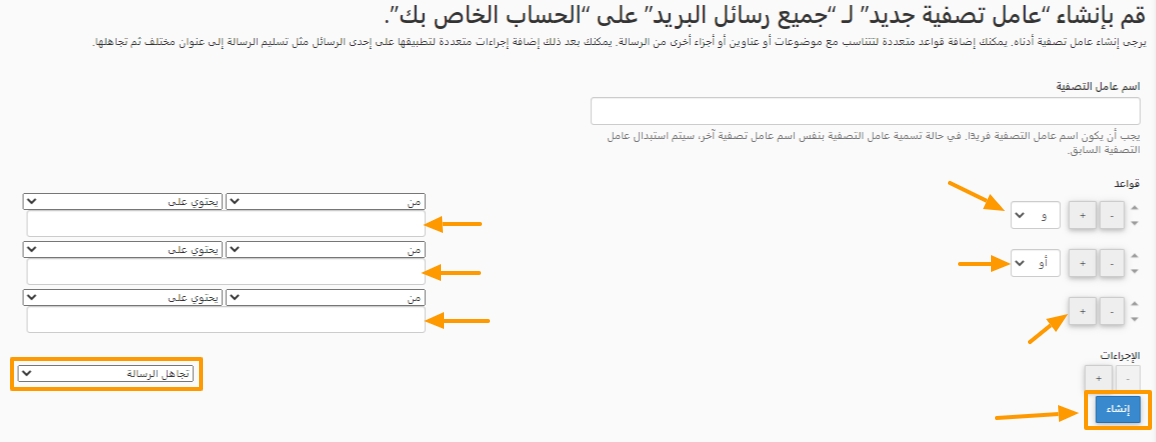
في الصفحة التالية حدد اسم عامل التصفية، وأضف القواعد المراد اتباعها بالضغط على علامة الموجب الواقعة باليمين، وإضافة (الشرط) بالصندوق على اليسار، ثم الضغط على زر (إنشاء) أسفل اليمين.
مستورد العنوان
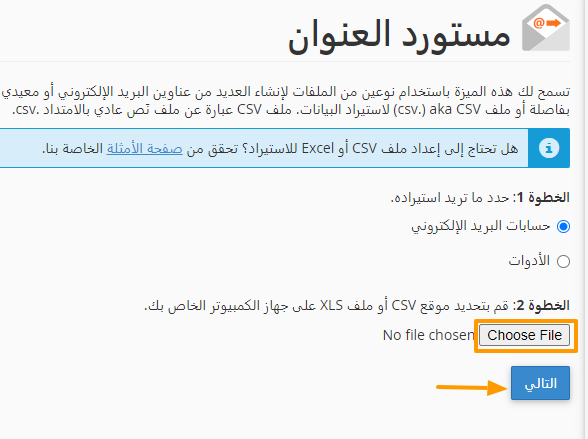
عن طريق (مستورد العنوان) يمكن استيراد أي عدد من عناوين البريد الإلكتروني المرتبة في ملفات (CSV) بخطوة واحدة. اتجه إلى صفحة مستورد العنوان من لوحة التحكم، واضغط على (Choose File)، ثم (التالي) وستبدأ عملية الاستيراد تلقائيًا.
Email Disk Usage
بعد فترة من الاعتماد على البريد الإلكتروني المخصص، سوف تبدأ الرسائل والوسائط في شغل موارد مثل المساحة، ولمعرفة إحصائيات هذه المساحة اتجه إلى خيار (Email Disk Usage).
ثامنًا: Web Applications
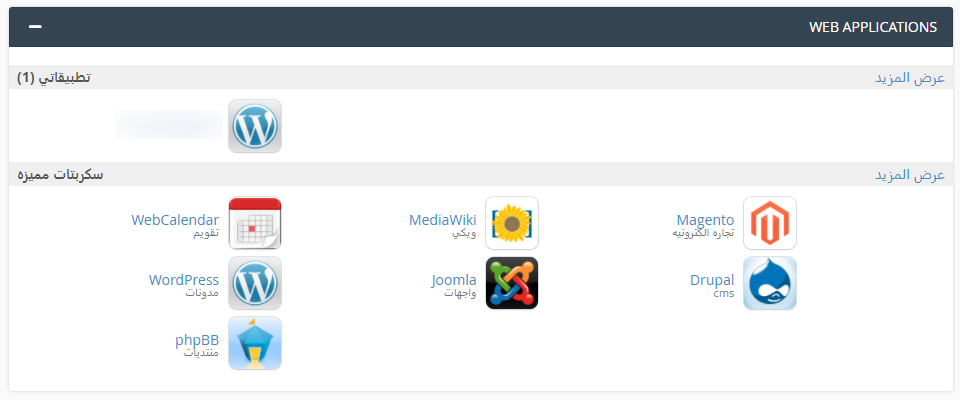
في هذا القسم تتواجد التطبيقات التي يمكن تنصيبها على الاستضافة، ومن أشهرها:
- ووردبريس: وهو نظام إدارة المحتوى الأشهر في العالم، إذ يمكن من خلاله إنشاء المدونات والمتاجر الإلكترونية والمواقع بأنواعها.
- جوملا: ويعد من أنظمة إدارة المحتوى التي يتم الاعتماد عليها في تصميم وإنشاء المواقع، وهو منافس لووردبريس.
- ماجينتو: تطبيق مفتوح المصدر يتيح إنشاء المتاجر الإلكترونية وتصميمها.
لا يضم قسم (Web Applications) التطبيقات السابقة فقط، إذ يوفر أكثر من 80 تطبيق في مجالات مختلفة بما في ذلك بناء المجتمعات وإدارة المحتوى وإنشاء المتاجر الإلكترونية، إلى جانب مواقع الصور والملفات وإنشاء الاستفتاءات والإحصائيات، وغيرها.
تاسعًا: التفضيلات

هو القسم المخصص لإدارة خصائص لوحة تحكم سي بانل cPanel، ويتيح الآتي:
- تغيير اللغة: يتم من خلاله اختيار اللغة التي تعمل بها سي بانل كما وضحنا في بداية المقال.
- تغيير النمط: يوفر عددًا من المظاهر المختلفة للوحة تحكم سي بانل، لتجربتها اتجه إلى صفحة الخيار، واضغط على كلمة (تطبيق) الواقعة بنافذة المظهر المراد.
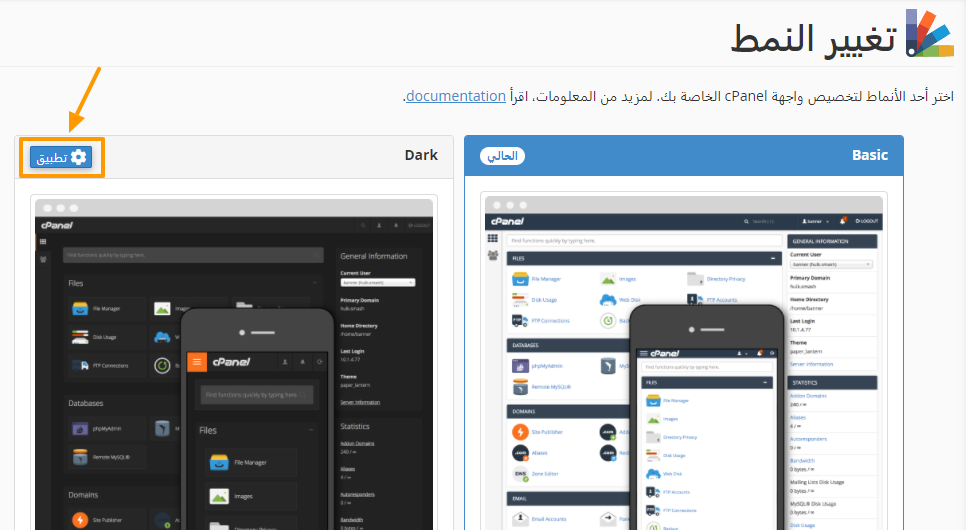
- معلومات جهة الاتصال: من خلاله يتم إضافة بيانات بريد إلكتروني نشط لتلقي إشعارات حساب سي بانل وآخر التحديثات.
- إدارة المستخدم: يضم كل ما يتعلق بمستخدمي لوحة تحكم سي بانل، ويتيح إضافة المزيد من الحسابات أو حذف من الحسابات الموجودة.
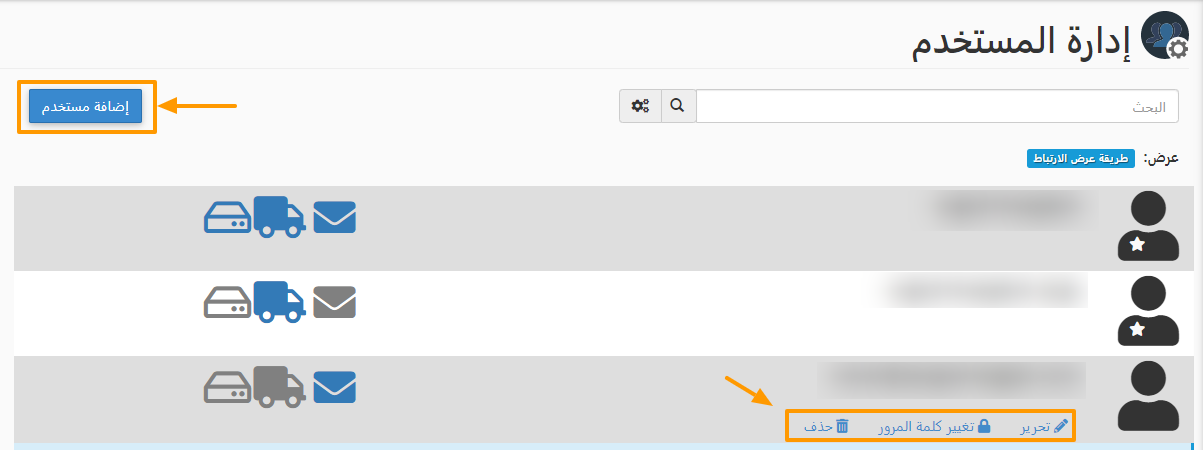
لإضافة حساب جديد اتجه إلى صفحة إدارة المستخدم، ثم اضغط على زر (إضافة مستخدم) أعلى اليمين. أضف البيانات الموضحة وبعد الانتهاء اضغط زر (إنشاء) الموجود أسفل اليمين وبذلك يتم إضافة حساب جديد.
عاشرًا: متقدم

أخيرًا وصلنا إلى القسم الأخير بلوحة تحكم سي بانل، ويضم مجموعة من الخيارات المتقدمة التي تطلب تطور في مهارات العمل على السيرفرات لفهمها والتحكم فيها.
- وظائف (Cron)
يوفر تنفيذ أوامر دورية يتم إسنادها إليه بشكل أوتوماتيكي مثل حذف الملفات المؤقتة لتوفير مساحة. لفعل ذلك يتطلب إضافة أكواد برمجية بلغة (PHP)، وفي تلك الحالة من الأفضل الاستعانة بخدمات البرمجة الموجودة على موقع خمسات للعمل الحر.
- تتبع (DNS)
يتيح معرفة معلومات النطاقات مثل اكتشاف عناوين الـ (IP) الخاصة بها، وحسابات البريد الإلكتروني المسجلة بها حال كانت متاحة.
- صفحات الخطأ
لكل موقع صفحات خطأ خاصة به تظهر عند حدوث خلل ما، ومنها صفحات مثل (404) و (500). من هذا الخيار يتم التحكم في كيفية ظهور تلك الصفحات وتخصيصها باستخدام لغات برمجة تصميم الواجهات الأمامية للمواقع.
ختامًا، رغم أن واجهة مستخدم لوحة تحكم سي بانل cPanel بسيطة للغاية، إلا أن كمية الخيارات والبيانات التي تضمها معقدة للغاية، إذ يمكن القيام بمئات المهام عليها، وهو ما يجعل إتقانها مهارة لا غنى عنها لمن يريد احتراف التعامل مع مواقع الويب والتحكم في الاستضافات.